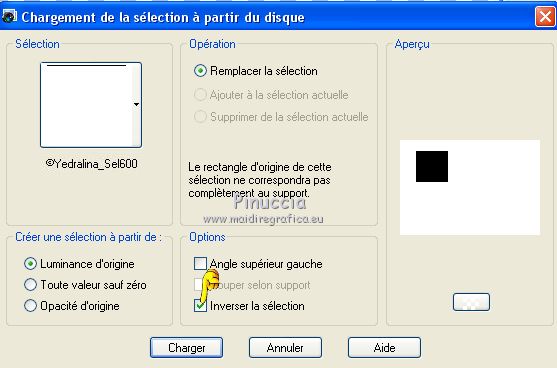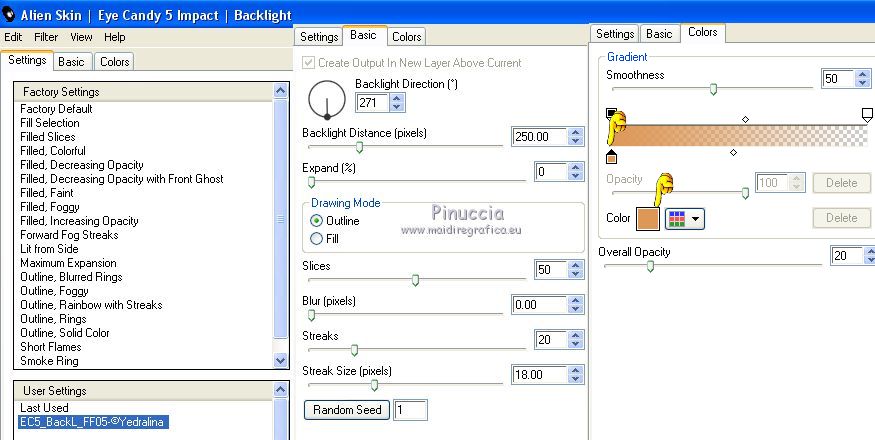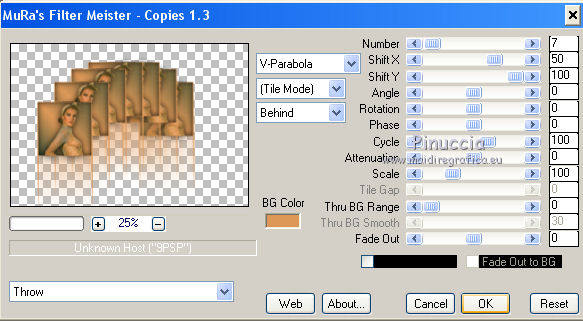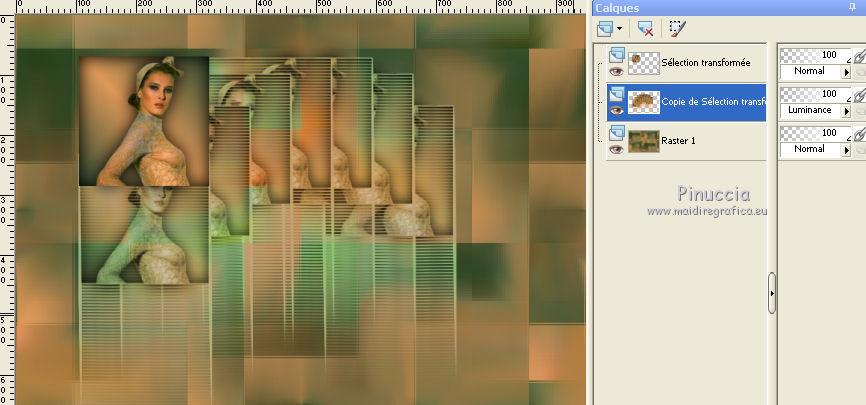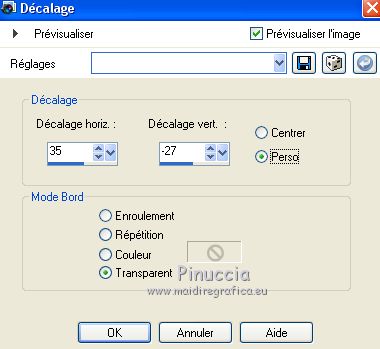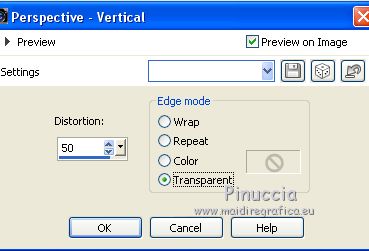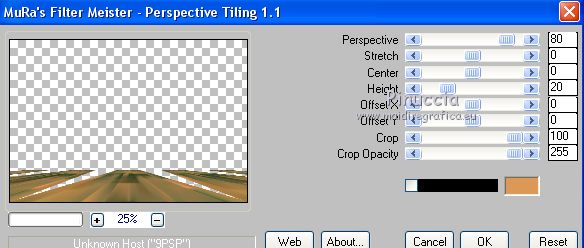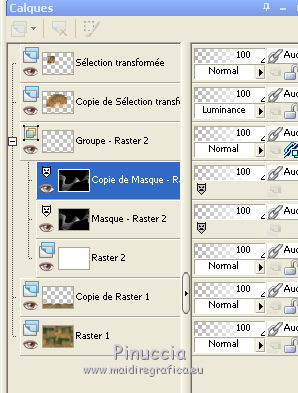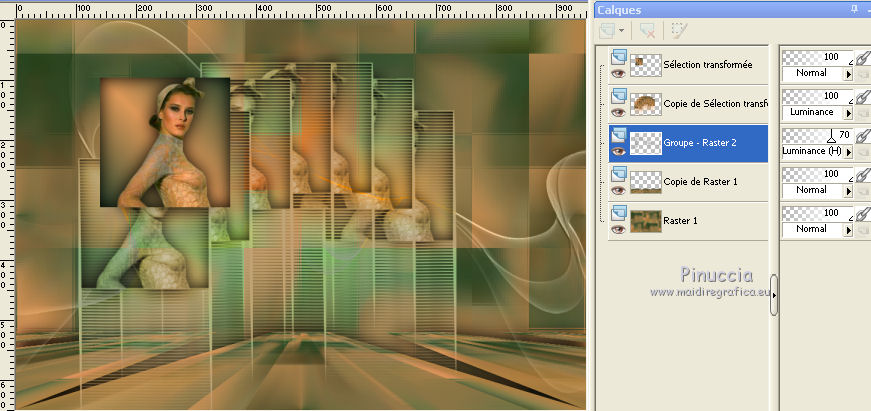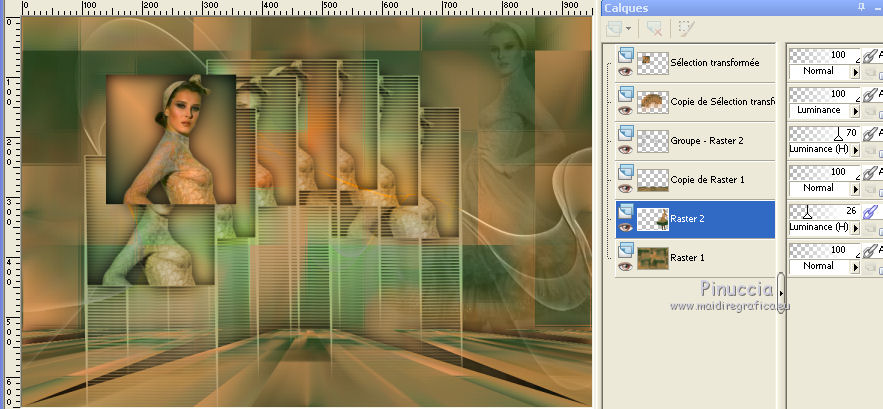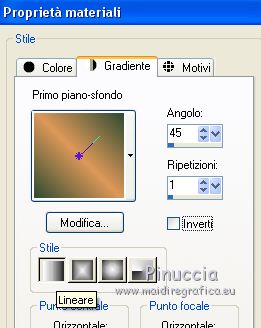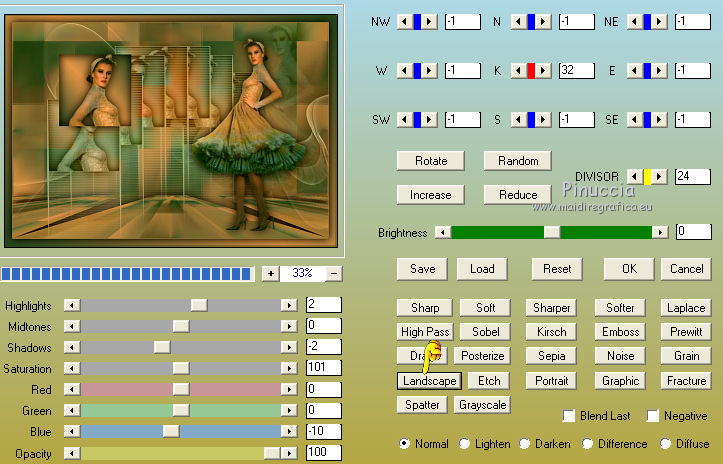|
LA DIFERENCIA


Merci Yedralina pour la permission de traduire tes tutoriels.
Ici vous pouvez trouver l'original de ce tutoriel.

Le tutoriel a été réalisé avec Corel19 et traduit avec CorelX, CorelX2 et CorelX3, mais il peut également être exécuté avec les autres versions.
Suivant la version utilisée, vous pouvez obtenir des résultats différents.
Depuis la version X4, la fonction Image>Miroir a été remplacée par Image>Renverser horizontalement,
et Image>Renverser avec Image>Renverser verticalement.
Dans les versions X5 et X6, les fonctions ont été améliorées par la mise à disposition du menu Objets.
Avec la nouvelle version X7 nous avons encore Miroir et Renverser, mais avec nouvelles différences.
Consulter, si vouz voulez, mes notes ici
Certaines dénominations ont changées entre les versions de PSP.
Les plus frequentes différences:

traduction en italien ici
traduction en anglais ici
Vos versions ici
Nécessaire pour réaliser ce tutoriel:
Un tube à choix.
Le reste du matériel ici
Merci:
pour le tube de la femme (non fourni) Luz Cristina (5021-luzcristina)
pour le masque Ildiko (ildiko_create_0041free_mask)
(dans cette page vous trouvez les liens aux sites des tubers.
Modules Externes.
consulter, si nécessaire, ma section de filtre ici
Mehdi - Sorting Tiles ici
Mura's Meister - Perspective Tiling ici
Mura's Meister - Copies ici
&<Bkg Designer sf10II> - DIS Refractor 1 (da importare in Unlimited) ici
Alien Skin Eye Candy 5 Impact - Backlight ici
Facoltativo: AAA Filters - Custom ici

Si vous voulez utiliser vos propres couleurs, n'hésitez pas à changer le mode et l'opacité des calques
Dans les plus récentes versions de PSP, vous ne trouvez pas le dégradé d'avant plan/arrière plan ou Corel_06_029.
Vous pouvez utiliser le dégradé des versions antérieures.
Ici le dossier Dégradés de CorelX.
Placer le preset  dans le dossier du filtre Alien Skin Eye Candy 5 Impact>Settings>Backlight. dans le dossier du filtre Alien Skin Eye Candy 5 Impact>Settings>Backlight.
En cliquant sur le preset une ou deux fois (selon vos réglages) automatiquement il se placera directement dans le dossier Settings de Alien Skin Eye Candy.
pourquoi un ou deux clic voir ici
Placer le preset Emboss 3 dans le dossier Paramètres par défaut.
Placer la sélection dans le dossier Sélections.
Ouvrir le masque dans PSP et le minimiser avec le reste du matériel.
1. Placer en avant plan la couleur foncée #2f4b32,
et en arrière plan la couleur claire #dd9858.
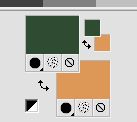
Préparer en avant plan un dégradé de premier plan/arrière plan, style Linéaire.
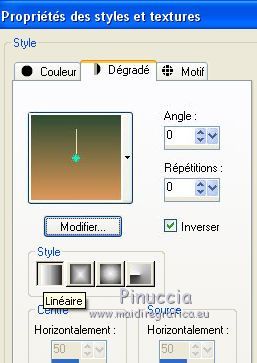
2. Ouvrir une nouvelle image transparente 950 x 650 pixels,
et remplir  du dégradé. du dégradé.
3. Sélections>Sélectionner tout.
Ouvrir votre tube - Édition>Copier.
Revenir sur votre travail et Édition>Coller dans la sélection.
Sélections>Désélectionner tout.
4. Effets>Effets d'image>Mosaïque sans jointures.

5. Réglage>Flou>Flou gaussien - rayon 15.

6. Effets>Modules Externes>Mehdi - Sorting Tiles.
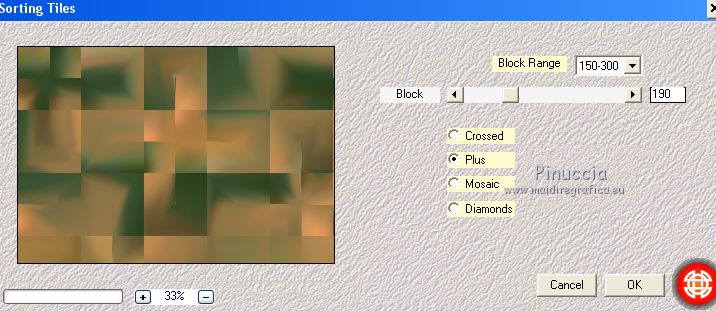
7. Effets>Modules Externes>Filters Unlimited 2.0 - &<Bkg Designer sf10II - DIS Refractor 1.
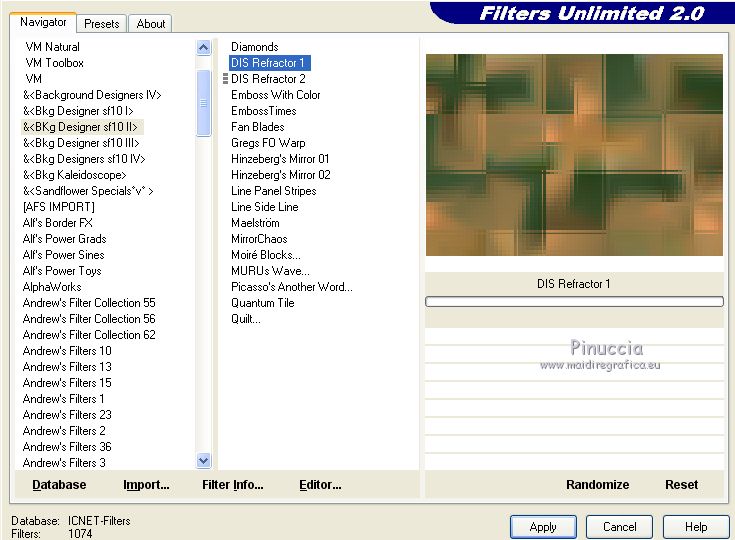
8. Effets>Effets d'image>Mosaïque sans jointures, comme précédemment.

9. Sélections>Charger/Enregistrer une sélection>Charger à partir du disque.
Chercher et charger la sélection ©:Yedralina_Sel 600
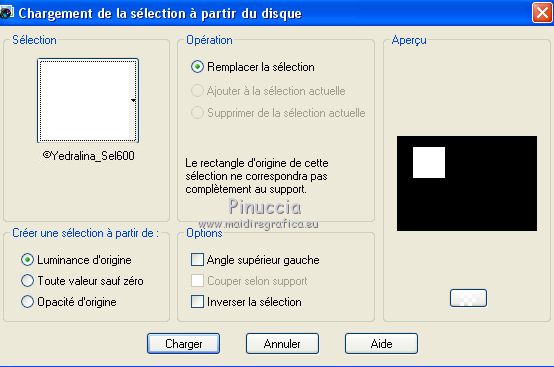
Sélections>Transformer la sélection en calque.
10. Changer les réglages du dégradé.
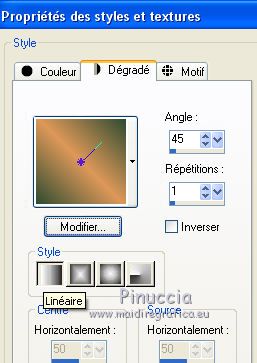
11. Remplir  la sélection du dégradé. la sélection du dégradé.
12. Édition>Coller comme nouveau calque (le tube est toujours en mémoire).
Positionner  le tube sur la sélection, à votre goût; pour moi le tube sur la sélection, à votre goût; pour moi

13. Sélections>Inverser.
Presser CANC sur le clavier 
Sélections>Désélectionner tout.
14. Effets>Effets 3D>Ombre portée, couleur noire.

15. Vous positionner sur le calque de dessous du cadre.
Sélections>Charger/Enregistrer une sélection>Charger à partir du disque.
Charger à nouveau la sélection ©:Yedralina_Sel 600, cette fois Inverser coché
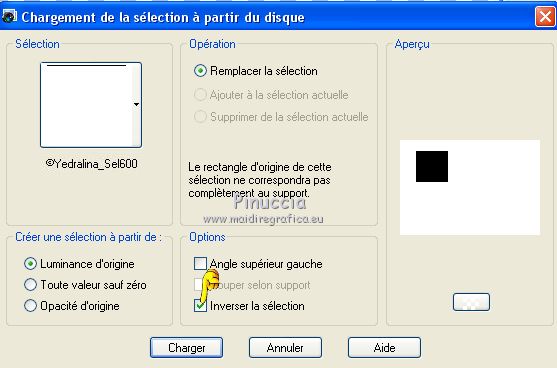
16. Effets>Effets 3D>Ombre portée, comme précédemment.

Sélections>Désélectionner tout.
Vous positionner à nouveau sur le calque de dessus.
Calques>Fusionner>Fusionner le calque de dessous.
17. Calques>Dupliquer.
Effets>Modules Externes>Alien Skin Eye Candy 5 Impact - Backlight.
sélectionner le preset EC5_BackL_FF05-©Yedralina,
et sour Colors cliquer sur le "encrier" pour activer le menu des couleurs et placer votre couleur claire d'arrière plan.
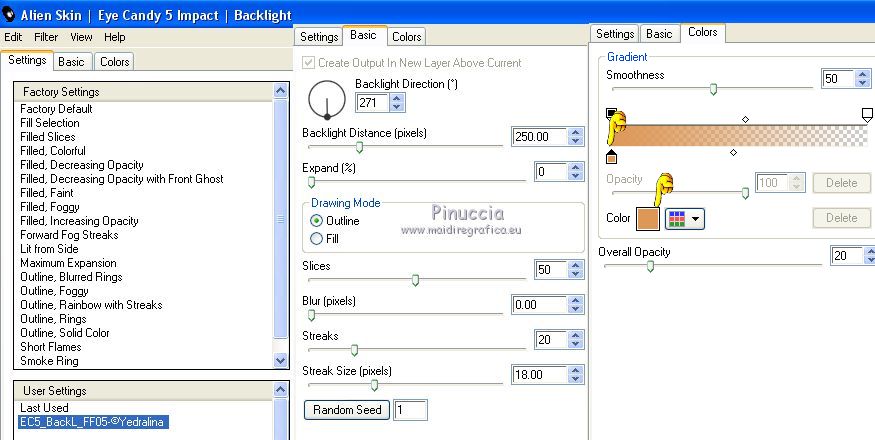
18. Calques>Agencer>Déplacer vers le bas.
19. Effets>Modules Externes>Mura's Meister - Copies
(ne sous inquiètez pas pour le BG color; il n'importe pas pour le résultat qui sera le même avec quelconque couleur).
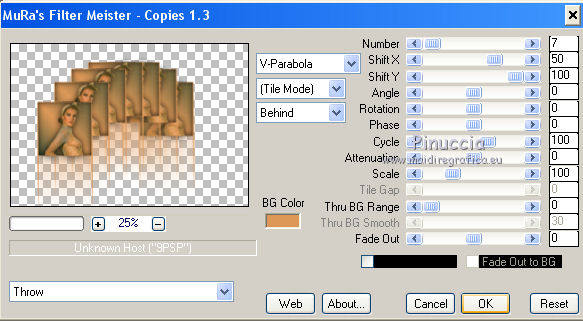
20. Placer le calque en mode Luminance.
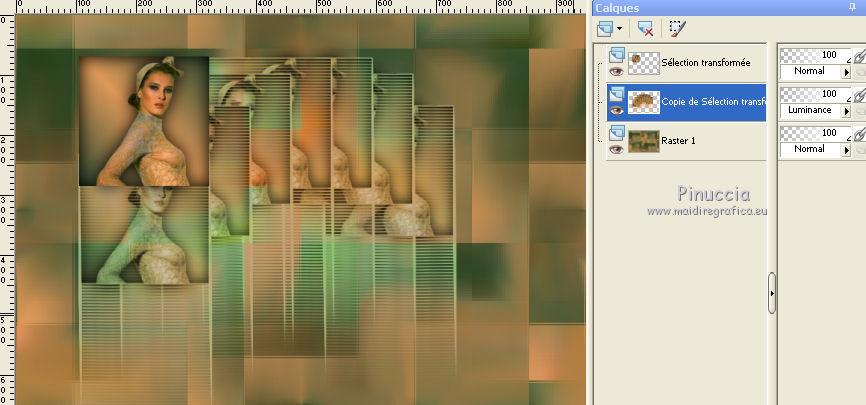
21. Vous positionner à nouveau sur le calque de dessus Sélection transformée.
Effets>Effets d'image>Décalage.
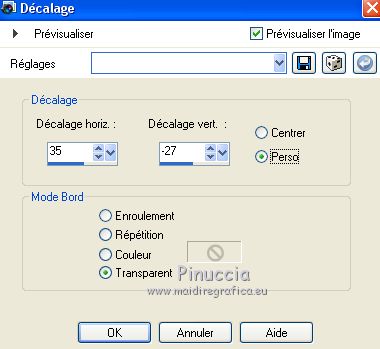
22. Vous positionner à nouveau sur le calque du bas de la pile.
Calques>Dupliquer.
23. Effets>Effets géométriques>Perspective Verticale.
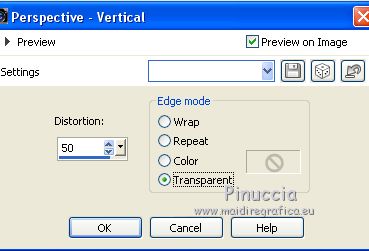
24. Effets>Modules Externes>Mura's Meister - Perspective Tiling.
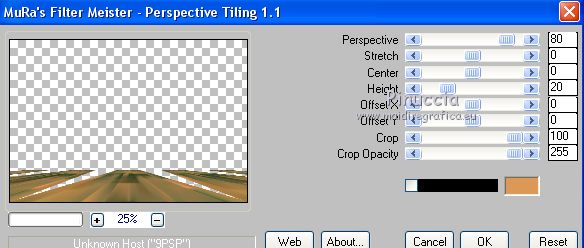
25. Effets>Effets 3D>Ombre portée, comme précédemment.

26. Placer en avant plan la couleur blanche #ffffff.
Calques>Nouveau calque raster.
Remplir  le calque avec la couleur blanche. le calque avec la couleur blanche.
27. Calques>Nouveau calque de masque>A partir d'une image.
Ouvrir le menu deroulant sous la fenêtre d'origine et vous verrez la liste des images ouvertes.
Sélectionner le masque ildiko_create_0041free_mask.

Calques>Dupliquer.
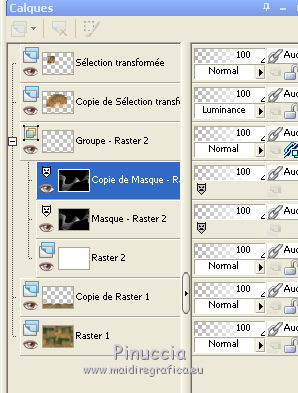
Calques>Fusionner>Fusionner le groupe.
28. Effets>Filtre personnalisé - sélectionner le preset Emboss 3 et ok.

29. Effets>Effets 3D>Ombre portée, comme précédemment.

30. Placer le calque en mode Luminance (héritée) et réduire l'opacité environ à 70%, si nécessaire.
31. Image>Flip.
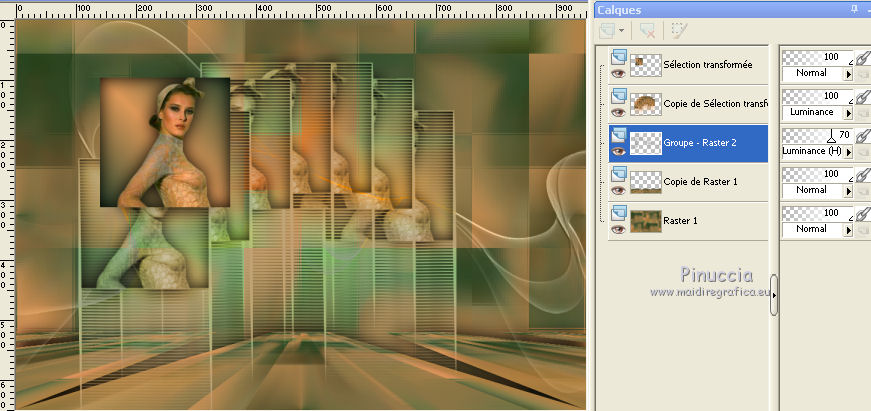
32. Édition>Coller comme nouveau calque (le tube est toujours en mémoire).
Image>Miroir (selon votre tube)
Déplacer  le tube à droite. le tube à droite.
33. Placer le calque en mode Luminance (héritée) et réduire l'opacité à 26% (ou selon vos couleurs)
Calques>Agencer>Déplacer vers le bas - 2 fois.
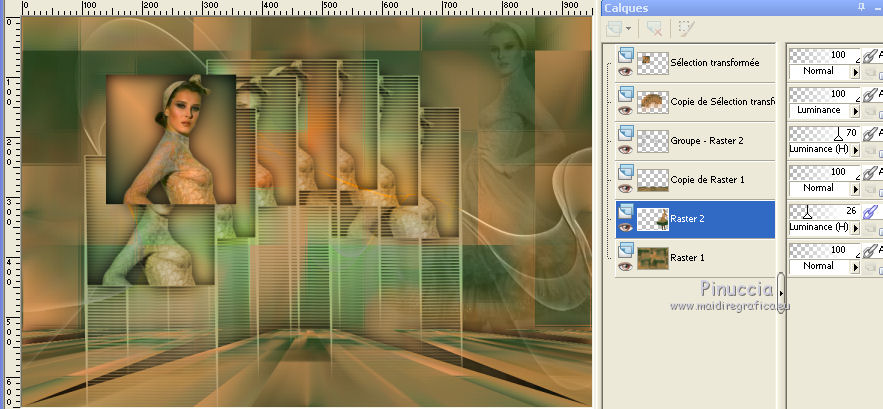
34. Calques>Dupliquer.
Calques>Agencer>Placer en haut de la pile.
Placer le calque en mode Normal, opacité 100.
Image>Redimensionner, si nécessaire, redimensionner tous les calques décoché.
Positionner  bien le tube. bien le tube.
Effets>Effets 3D>Ombre portée, à choix.
35. Placer à nouveau la couleur foncée en avant plan #2f4b32,
et le Dégradé avec les dernière paramètres
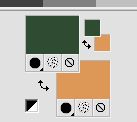 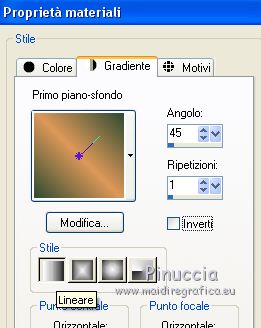
36. Image>Ajouter des bordures, 1 pixel, symétrique, couleur claire.
Image>Ajouter des bordures, 1 pixel, symétrique, couleur foncée.
37. Sélections>Sélectionner tout.
Image>Ajouter des bordures, 20 pixels, symétrique, n'importe quelle couleur.
Sélections>Inverser.
Remplir  la sélection du dégradé. la sélection du dégradé.
38. À nouveau Sélection>Inverser.
Effets>Effets 3D>Ombre portée, comme précédemment.

Sélections>Désélectionner tout.
39. Image>Ajouter des bordures, 1 pixel, symétrique, couleur foncée.
40. Optionnel: Effets>Modules Externes>AAA Filters - Custom - clic sur Landscape et ok
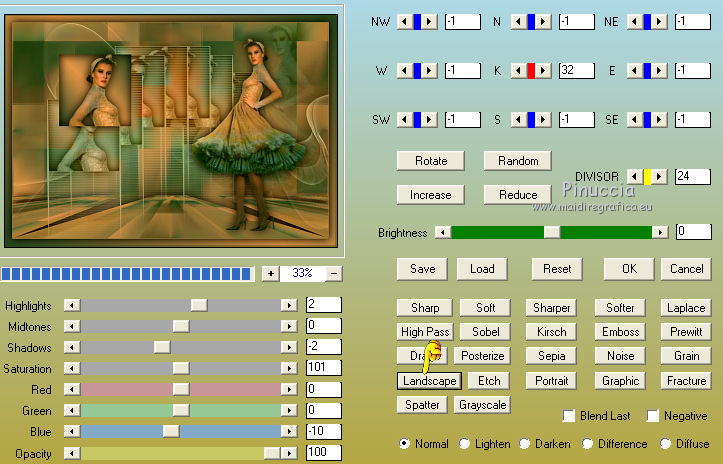
41. Image>Redimensionner, 950 pixels de largeur, redimensionner tous les calques coché.
42. Signer votre travail sur un nouveau calque.
Calques>Fusionner>Tous et enregistrer en jpg.
Le tube de cette version est de Nikita


Vous pouvez m'écrire pour n'importe quel problème, ou doute, ou si vous trouvez un link modifié,
ou seulement pour me dire que ce tutoriel vous a plu.
8 Octobre 2018
|






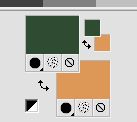
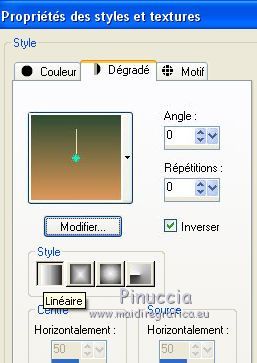
 du dégradé.
du dégradé.

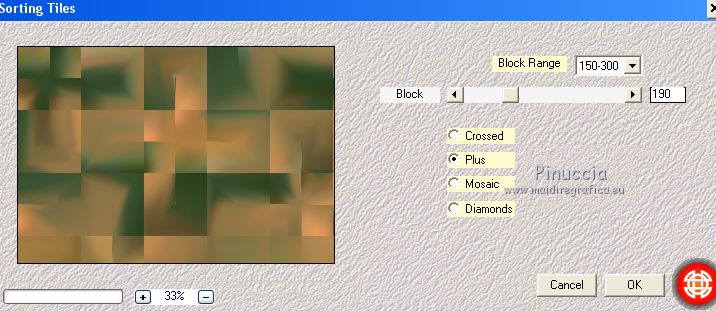
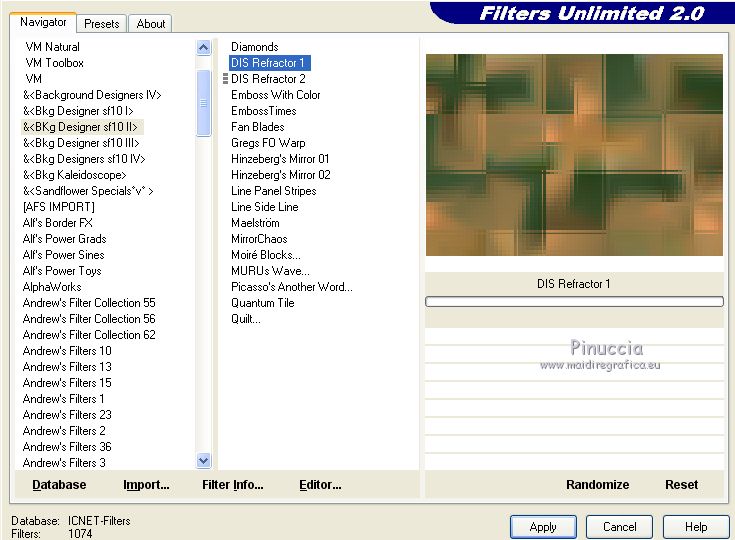
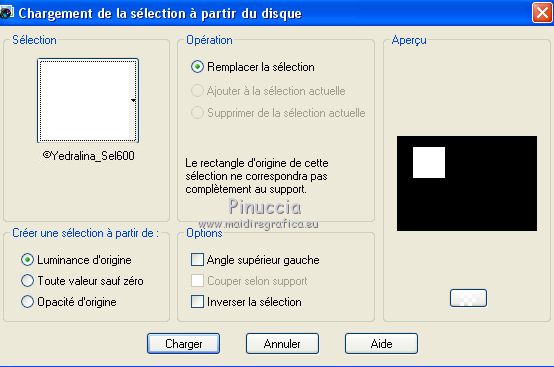
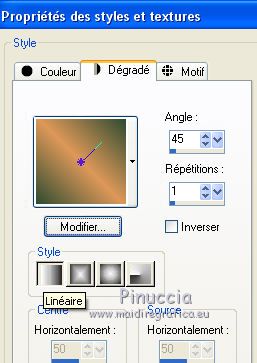
 le tube sur la sélection, à votre goût; pour moi
le tube sur la sélection, à votre goût; pour moi